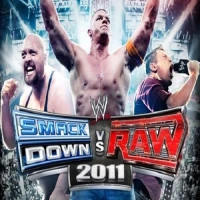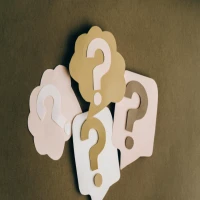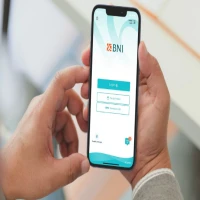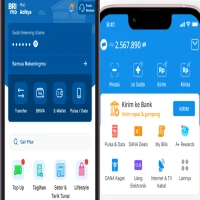Cara Login BNI Mobile Banking di HP Baru dengan Mudah, Cukup di Rumah saja!
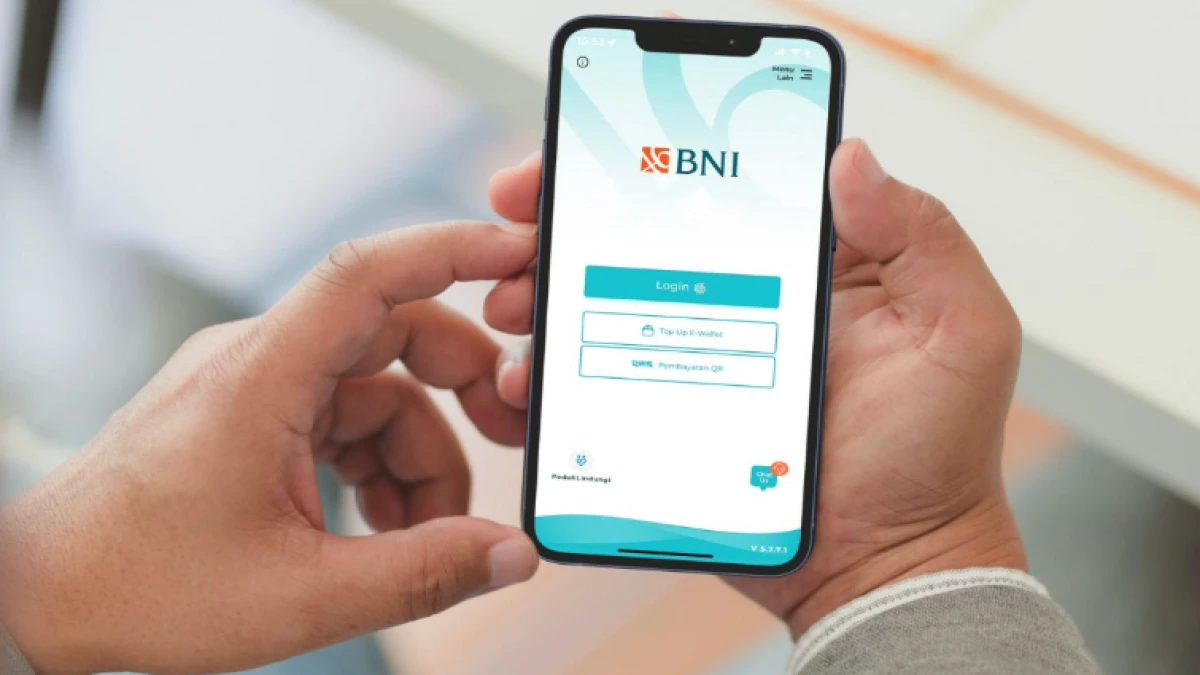
Cara Login BNI Mobile Banking di HP Baru dengan Mudah, Cukup di Rumah saja! (Image From: digitalbank.id)
PASUNDAN EKSPRES - Bingung bagaimana cara login BNI Mobile Banking di HP baru? Buat kamu nasabah Bank BNI yang baru saja mengganti perangkat atau handphone (HP), mungkin kamu sempat kebingungan saat tidak bisa login ke aplikasi BNI Mobile Banking.
Padahal, aplikasi ini menjadi salah satu layanan penting untuk mengakses berbagai transaksi perbankan secara digital.
Namun, tidak perlu khawatir! Proses login BNI Mobile di HP baru bisa dilakukan dengan mudah dan aman asalkan kamu mengikuti langkah-langkah yang benar. Simak panduan lengkap cara login BNI Mobile Banking di HP baru.
Kenapa Tidak Bisa Login BNI Mobile di HP Baru?
BACA JUGA: Mau Login M-Banking BTN Tapi Nomor Tidak Aktif? Ini Cara Mengatasinya dengan Mudah
Salah satu alasan paling umum kamu tidak bisa login BNI Mobile Banking setelah ganti HP adalah belum melakukan proses verifikasi ulang.
Meskipun kamu telah mengunduh aplikasi di perangkat baru, sistem keamanan BNI mengharuskan aktivasi ulang agar akun kamu tetap terlindungi.
Cara Login BNI Mobile Banking di HP Baru
Berikut adalah langkah-langkah untuk login BNI Mobile Banking di HP baru.
BACA JUGA: Cara Top Up DANA Lewat ATM BRI dan BRImo, Gampang Banget!
- Unduh Aplikasi BNI Mobile Banking: Pastikan kamu mengunduh aplikasi resmi dari Google Play Store atau App Store.
- Buka Aplikasi dan Pilih “Yuk, Mulai”: Setelah terbuka, ketuk tombol "Yuk, Mulai" pada halaman utama aplikasi.
- Setujui Syarat dan Ketentuan: Pilih “Setuju” pada halaman syarat dan ketentuan layanan.
- Masukkan Data Login: Masukkan User ID BNI Mobile Banking kamu yang terdaftar di perangkat lama. Masukkan 8 digit terakhir nomor kartu debit, nomor rekening, dan PIN kartu ATM.
- Verifikasi Nomor HP: Sistem akan mengirimkan OTP (One Time Password) ke nomor handphone yang terdaftar melalui SMS atau WhatsApp.
- Verifikasi Email: Selain SMS, kode OTP juga akan dikirimkan ke e-mail kamu yang terdaftar.
- Masukkan OTP: Input kode OTP yang diterima baik dari SMS maupun e-mail untuk melanjutkan proses.
- Aktivasi Biometrik (Opsional): Kamu akan diminta untuk mengaktifkan fitur verifikasi biometric seperti fingerprint atau face ID.
- Selesai: Proses login dan aktivasi selesai. Kamu sudah bisa kembali menggunakan BNI Mobile Banking seperti biasa di HP baru.
Solusi Jika Lupa User ID BNI Mobile Banking
Jika kamu tidak mengingat User ID yang digunakan sebelumnya, ikuti langkah-langkah berikut:
- Buka Aplikasi BNI Mobile Banking
- Pada halaman login, klik “Lupa User ID”
- Masukkan: Nomor Rekening, 8 digit terakhir nomor kartu ATM, dan PIN kartu ATM
- Sistem akan mengirimkan OTP ke nomor handphone yang terdaftar
- Masukkan Kode OTP tersebut. Jika tidak menerima kode, klik “Kirim Ulang”
- Setelah verifikasi berhasil, User ID akan ditampilkan di layar smartphone kamu.
Itulah cara login BNI Mobile Banking di HP baru dengan mudah. Semoga cara di atas dapat membantu kamu.
(ipa)